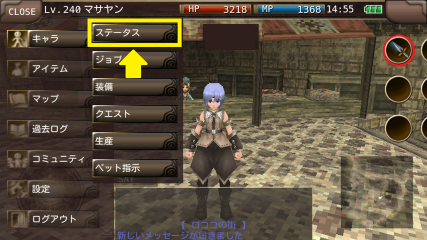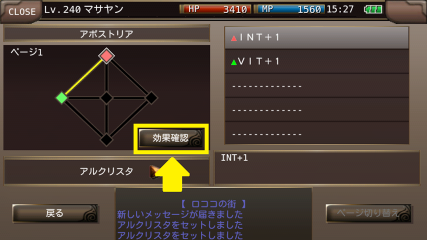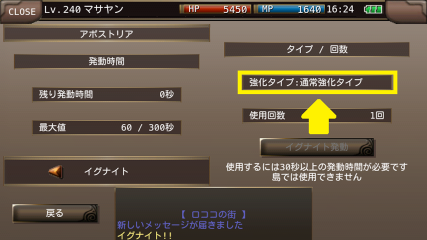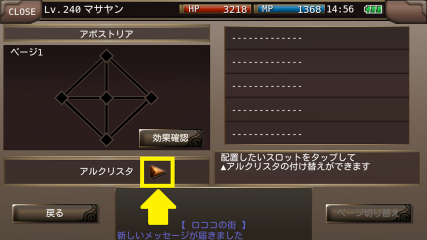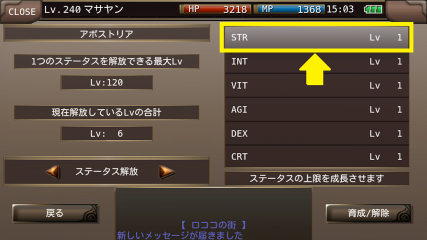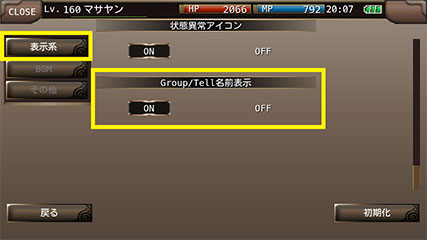▼EP3新システム「アポストリア」について
■質問
EP3新システム「アポストリア」について
◆回答
EP3ミッション「包帯少女と謎の戦士団」クリア後に開放されるキャラクターを成長、強化できるシステムです。
画面左上の「MENU」>「キャラ」>「ステータス」>画面左下「アポストリア」から使用できます。
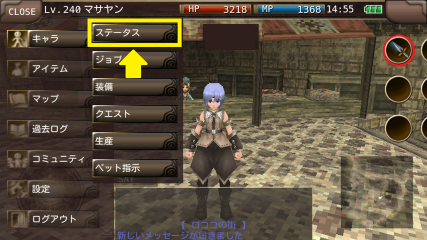

「アポストリア」は「ステータス解放」「アルクリスタ」「イグナイト」「特殊ステータス」を使用してキャラクターを成長、強化できます。
▼EP3新システム「アルクリスタ」について
■質問
EP3新システム「アルクリスタ」について
◆回答

EP3の新マップから▲アイコンの新たな種類のクリスタが登場します。
このクリスタは従来の武器、体装備などのスロットには装着できません。
「アポストリア」のアルクリスタ画面でのみ装着できます。

最大5個まで装着できますが、同一名の▲クリスタ複数個は装着できません。
■「▲クリスタ」に色が付いてるけど?
ドロップ時にランダムで赤、緑、青の3色のうちどれかになります。
アルクリスタ画面で▲クリスタ同士を隣接させて装着すると、▲クリスタの色によって色ボーナスの効果が発生します。
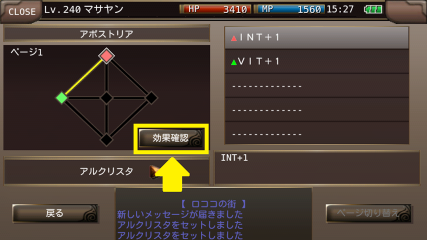
「効果確認」ボタンをタップして発動中の色ボーナスが確認できます。

例:
赤+緑 = 色ボーナス:黄 ATK・物理貫通・物理威力の増加
▼EP3新システム「アルクリスタのページ切り替え」について
■質問
EP3新システム「アルクリスタのページ切り替え」について
◆回答
イグナイトを一定回数以上使用すると、回数に応じてアルクリスタを装着できるページ数が増加します。
ページ毎にアルクリスタの編集が行えます。


アルクリスタ画面の右下「ページ切り替え」をタップすることで任意のページに切り替えられます。
※ページ名の編集機能はございません。
■ページ切り替えって何に使うの?
イグナイトの使用回数でページ数が増加した場合、まずは各ページに特定のステータスに特化したアルクリスタを装着します。
例えば、ページ1はボス戦用のステータス強化、ページ2は素材集め用のステータス強化などを設定します。
ページ切り替えを行うことで、目的に合わせてアルクリスタのステータス強化を切り替えられます。
ページ切り替えをうまく活用してEP3の新システムをさらに使いこなしましょう。
▼EP3新システム「イグナイト」について
■質問
EP3新システム「イグナイト」について
◆回答


「イグナイト」と呼ばれる特殊効果が、ショートカットから使用可能になります。
イグナイトを発動すると数秒間のみ、ステータスが強化されます。

イグナイトの使用回数を重ねることで、持続時間が延びます。
■使用できないんだけど?

時間経過によって、継続時間が少しずつ回復していきます。
最低でも30秒まで継続時間を蓄積しないと再使用はできません。
※ログアウト中でも継続時間は回復します。
■強化タイプって何?
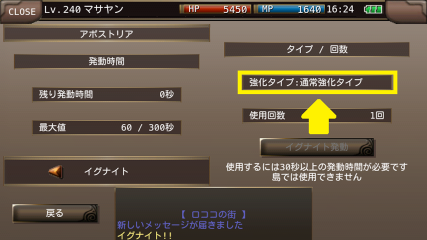
イグナイトを使用した際に、装備している武器によって強化タイプが変化します。
剣を装備してイグナイトを何度か発動させると「剣強化タイプ」になります。
他の強化タイプに変化させたい場合は、剣以外を装備して何度か発動させると再び強化タイプが変化します。
▼EP3新システム「ステータス解放」について
■質問
EP3新システム「ステータス解放」について
◆回答

ステータスLvを育成することにより、割り振り上限であった256の上限が解放され、[256+(ステータスLv)]まで、ステータスポイントを割り振れるようになります。
また、育成するステータスLvを切り替えても育成済みのステータスLvが減ることはありません。
■どうしたら256の上限が解放されるの?

ステータス画面の左下に新しく追加された「アポストリア」ボタンをタップします。
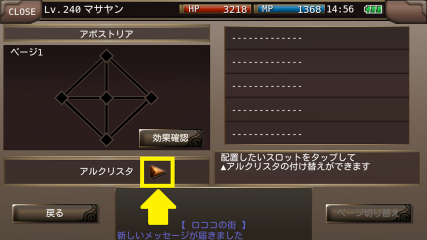
「アルクリスタ」の右カーソルを1度タップして、ステータス解放の画面が表示されます。
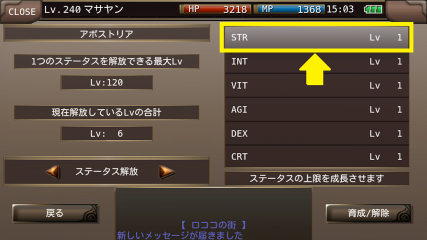
上限を解放したいステータスを1つタップして選択します。

選択後、画面右下「育成/解除」ボタンをタップして上限を解放したいステータスを育成状態にします。
育成の対象となる経験値は、モンスター討伐経験値とクエスト報酬経験値の2種類です。
これにより、対象となる取得経験値の一部がステータスLv育成経験値として入ります。
※ミッション経験値、ログインボーナス経験値、落し物の経験値はステータスLv育成経験値として扱われませんのでご注意ください。
■「ステータスLv」が上がらなくなったよ?

ステータスLvの育成はキャラクターレベルの半分までしか育成できません。
※育成中のステータスLvが上限に達している場合、キャラクターの取得経験値は半減しません。
■ステータスポイントが増えてるけど?
各ステータスLvを3上昇させる毎にステータスポイントを「1ポイント」取得します。
■ステータスレベルの育成を停止したい

育成中のステータスLvをタップして選択します。
画面右下「育成/解除」ボタンをタップすることで、ステータスLvの育成を解除できます。
▼EP3新システム「特殊ステータス」について
■質問
EP3新システム「特殊ステータス」について
◆回答

「アポストリア」の使用開放と同時に、特殊な能力にステータスポイントを振り分けてキャラクターを強化できます。
各特殊ステータスの役割は以下を参照してください。
Exp:取得経験値が増加します。
IgC:イグナイトの効果時間の回復速度が上昇します。
IgT:イグナイトの効果時間が延長します。
Rlb:アルクリスタの赤のライン効果、黄のライン効果、紫のライン効果を強化します。
Glb:アルクリスタの緑のライン効果、水のライン効果、黄のライン効果を強化します。
Blb:アルクリスタの青のライン効果、紫のライン効果、水のライン効果を強化します。
各特殊ステータスは、最大100ポイントまでステータスポイントを振れます。
※特殊ステータスの振り分けは、コインアイテム「ステフリの書」のリセット対象です。
▼Lv10毎の経験値ボーナスについて
■質問
Lv10毎の経験値ボーナスについて
◆回答
2015年6月30日(水)定期メンテナンスにて、Lv10毎の経験値ボーナスを追加しました。
キャラクターのレベルが特定のレベルの時に経験値倍率が100%増加します。
■経験値ボーナスが発生するレベル
Lv10・Lv20・Lv30・Lv40・Lv50・Lv60・Lv70・Lv80・Lv90・Lv100
▼PTのみ表示、表示人数設定とはなんですか?
■質問
PTのみ表示、表示人数設定とはなんですか?
◆回答
画面左上のMENU>「設定」>「システム」から開ける設定画面に、他のプレイヤーの表示人数の設定があります。
▼PTのみ表示
「ON」にすることで、PTメンバー以外のプレイヤーを表示しないようにできます。
▼表示人数
他のプレイヤーの表示する人数・表示の仕方を設定できます。
下記の3項目を切り替えることで設定できます。
■表示人数の調整
・可変:端末の性能に応じて、表示人数を調整して表示します。
・固定:設定した表示人数まで表示します。
■表示人数を超えた分のキャラクター表示
・全て表示:キャラクターの姿と名前が全て消えます。
・名前のみ:キャラクターの姿が消え、名前のみ表示します。
・キャラのみ:キャラクターの名前が消え、姿のみ表示します。
※設定人数までは通常表示になります。
■表示する最大人数
・4~20人
・制限なし
※PTメンバーは設定に関係なく表示されます。
▼SS(スクリーンショット)機能について
■質問
SS(スクリーンショット)機能について
◆回答
バージョン「4.3.3」から端末のバックキー(戻るボタン)の機能調整を行いました。
調整に伴って、スクリーンショットを撮影する際はシステム設定>その他でバックキーの設定を変更ください。
画面左上の「MENU」>設定>システム>その他>バックキー設定を「OFF」にすることで、調整前の操作で撮影できます。
SS撮影は、端末の「戻る」ボタンを押しながら、画面右上「CHAT」ボタンまたは画面左上「MENU」ボタンを押します。2つあるボタンが「撮影」ボタンに機能が切り替わります。
※端末に「カメラ」ボタンが付いている場合は、「カメラ」ボタンだけで撮影できます。
※端末でSSを確認するには、SSを保存したSDカードを再マウントしていただくか、OSの再起動が必要となります。
※一部の端末で撮影の手順が異なる機種がございます。
撮影した画像は、端末の「ギャラリー」の「IrunaSS」フォルダに保存されます。
スクリーンショットを撮影した直後は「ギャラリー」に画像が表示されないので、ご注意ください。
下記の手順のいずれかを行うことで、「ギャラリー」に表示されるようになります。
・メディアスキャン
・端末の再起動
▼メディアスキャン
1.「端末の設定」>「ストレージ」や「SDカードと端末容量」など>「SDカードのマウント解除」の順に選択し、SDカードのマウントを解除します。
2.「SDカードのマウント解除」の項目が「SDカードのマウント」に変わります。
3.「SDカードのマウント」を選択し、SDカードを再マウントします。
▼端末の再起動
1.端末の電源ボタンを長押しします。
2.端末のメニューが表示されます。
3.「電源を切る」を選択します。
4.端末の電源ボタンを長押しして、端末を起動します。
※機種により操作が異なる場合があります。
※端末によって項目名が異なる場合があります。
▼☆(星)能力について
■質問
☆(星)能力について
◆回答
▼☆(星)能力について
「☆能力」は、ボスモンスター及びレアモンスターからドロップする一部装備品に「☆能力」が付加されています。
すでに所持している装備品で、アイテム説明欄に未実装表示された「☆能力」の効果も開放されています。
☆能力の一部を紹介
☆能力名 効果
☆豪腕 STRが増加
☆魔導 INTが増加
☆体力 VITが増加
☆神速 AGIが増加
☆業師 DEXが増加
☆必殺 CRTが増加
この他にもさまざまな☆能力があります。
※ボスモンスター及びレアモンスターからドロップする装備品すべてに☆能力が付加されるわけではありません。
▼どうすればHPを回復できますか?
■質問
どうすればHPを回復できますか?
◆回答
回復アイテム・回復スキルの使用で任意にHPが回復します。
また、キャラクターが静止している状態で一定時間経過するとHPの自然回復が始まります。
▼どうすればエモーションを使えますか?
■質問
どうすればエモーションを使えますか?
◆回答
エモーションはショートカットに設定し、ショートカットを押すことで使用できます。
画面左上のMENU > 設定 > ショートカットの順にタップするとショートカットの設定画面が表示されます。
空いているショートカットボタンをタップしてエモーション欄から設定できます。
▼エモーション一覧
「座る/立つ」「おじぎ」「手を振る」「よろこぶ」「拍手」「敬礼」「悔しがる」「あきれる」「すねる」「うなずく」「考える」「さがす」
▼どうすればパーティを組めますか?
■質問
どうすればパーティを組めますか?
◆回答
パーティを組みたい相手と同じマップへ移動します。
画面左上のMENU > コミュニティ > ターゲット > 相手の名前 > パーティ招待の順にタップすると相手にパーティ要請が届きます。
相手がパーティ要請を承諾するとパーティを組むことができます。
パーティ要請を出せるのは、パーティを組んでいない状態か、パーティリーダーの時です。
▼どうすればパーティを脱退・解散できますか?
■質問
どうすればパーティを脱退・解散できますか?
◆回答
画面左上のMENU > コミュニティ > パーティ > 抜けるの順にタップするとパーティから抜けることができます。
この場合はパーティから自分のみ脱退し、パーティは存続します。
パーティリーダーの場合は「抜ける」ではなく「解散」と表示され、「解散」を行うと自分を含めて全員がパーティから脱退します。
▼アイテムの効果時間について
■質問
アイテムの効果時間はログアウト中もカウントされますか?
◆回答
期間性アイテムの効果は現実時間で消費されます。
ログアウトしている間も時間がカウントされますのでご注意ください。
▼アバターリサイクル機能について
■質問
アバターリサイクル機能について
◆回答
「おしゃれ装備」を消費して「経験値」「スピナ」「星石」のいずれかに変換できるシステムです。
※鉱石「星石」は「☆能力強化」「☆能力付加」で使用できるサポートアイテムです。
アイテム欄で「おしゃれ装備(体)」「おしゃれ装備(追加)」を選択すると「捨てる」ボタンが「★変換」ボタンに切り替わります。
「★変換」ボタンをタップすると「アバターリサイクル機能」が使用できます。
■ご使用前に一度ご確認ください
「アバターリサイクル機能」は、アイテムショップのコインで購入した「おしゃれ装備」を消費します。
必ず「不要」で消費して問題のない「おしゃれ装備」を選択してください。
■注意事項
※変換された「経験値」は、キャラクターレベルに反映されます。
※レベルキャップが上限の場合でも取得できます。ステータス開放レベルには反映されません。
※変換された「経験値」に、経験値倍率アップ効果は反映されません。変換された「経験値」がそのまま取得されます。
※メニュー>設定>フィルター「戦闘ログ表示」をOFFした状態ではチャットログの経験値取得メッセージは表示されませんのでONに設定してください。
※「スピナ」の変換は、キャラクターの所持スピナ上限「2,147,483,647」スピナを超える場合は変換できません。
※おしゃれ装備(体)「浴衣(緑)」「水着E」「天魔の神衣」はリサイクルの対象外です。
▼キャラクターの操作方法がわかりません。
■質問
キャラクターの操作方法がわかりません。
◆回答
画面左下の円状のアイコンを動かす事によってキャラクターが移動します。
また、画面右下のミニマップを上下左右に動かす事で視点を変更できます。
▼ギルドスキル「共有倉庫」について
■質問
ギルドスキル「共有倉庫」について
◆回答
「共有倉庫」とはギルドメンバー内で共有して利用できる倉庫です。
ギルド倉庫の運用については、各ギルドでしっかりルールを決めてください。
▼スキル取得方法
ギルドマスター、サブマスターが下記の手順にて取得できます。
1.画面左上のMENU>コミュニティ>ギルドをタップしてギルドリストを開きます。
2.ギルドのメニューから「ギルドスキル」をタップします。
3.画面右下の「スキルレベル設定」をタップします。
4.「共有倉庫」をタップして、画面右の「+」「-」でスキルポイントを割り振ります。
5.スキルポイントの割り振り後、画面右下の「確定」をタップします。
※ギルドスキル「共有倉庫」1レベル毎に倉庫に預けられるアイテム枠が10枠分増加します。
※ギルドレベルによっては、取得できない場合があります。
▼ギルド倉庫の開き方
ギルドメンバーであればギルド倉庫を扱えます。
ギルドマスター、サブマスターがギルドスキル「共有倉庫」を拡張することで拡張分が使用できます。
1.画面左上のMENU>コミュニティ>ギルドをタップしてギルドリストを開きます。
2.ギルドのメニューから「ギルドスキル」をタップします。
3.スキル一覧の「共有倉庫」をタップします。
4.「使用ルール等、各ギルド方針に関する注意事項」のダイアログで「OK」をタップします。
▼ギルド倉庫への預け方
1.ギルド倉庫を開きます。
2.項目から「預ける」を選択します。
3.アイテム欄から預けるアイテムを選択します。
▼引き出し方
1.ギルド倉庫を開きます。
2.項目から「引き出す」を選択します。
3.一覧から引き出したいアイテムを選択します。
「預ける」「引き出す」を行った時は、必ず「戻る」「CLOSE」で保存を行ってください。
それ以外の方法でギルド倉庫を閉じてしまうと、正常に保存が行われない可能性があります。
■注意点
・トレード制限、NPCへの販売ができないアイテムは、ギルド倉庫で取り扱えません。
・スキルリセットした場合、アイテムを引き出すことはできますが、アイテムを預けられません。
・ワールド2は、実装されていないアイテムをギルド倉庫に預けられません。
・他の人が利用している時は、「共有倉庫」を利用することができません。
・10分操作しない時間があると自動でギルド倉庫が閉じられます。。
・モンスターが出現するフィールドでは「共有倉庫」は利用できません。
・倉庫利用中に電源ボタンでアプリを終了した場合、一定時間「共有倉庫」がロックされ、利用できなくなります。
・ペナルティを受けているプレイヤーは「共有倉庫」を利用できません。
▼ギルドレベル・ギルド経験値について
■質問
ギルドレベル・ギルド経験値について
◆回答
■ギルド経験値の取得方法
モンスター討伐時にギルド経験値を取得できます。
ギルドメンバーが取得したギルド経験値は、ログアウト時のみギルドへ送られます。
ギルド経験値が一定値たまることで「ギルドレベル」がアップします。
※範囲攻撃で複数の敵を同時に倒しても、取得できるギルド経験値は1体分となります。
※パーティメンバーが取得したギルド経験値は取得できません。
■ギルドレベル・ギルド経験値の確認方法
現在のギルドレベルを確認するには、ギルド画面左上部に表示されているギルドレベルをご確認ください。
また、現在の取得ギルド経験値を確認するには、ギルドリスト上部に表示されている経験値バーをご確認ください。
▼グループ会話に関する注意事項について
■質問
グループ会話に関する注意事項について
◆回答
グループ会話の注意事項についてご説明いたします。
・グループ会話は全員が退室し、0人になった状態でグループ会話が解散されます。グループ会話を維持する場合、必ず1名入室してください。
・グループ会話の入室時に入室可能人数を超えた、パスワードが変更された場合は入室できません。グループ会話の検索で「更新する」ボタンからリストを更新してください。
・グループ設定で、現在の入室人数以下の設定にした場合、制限人数未満になるまで追加入室ができません。入室人数を減らしても入室しているキャラクターが強制的に退室されることはありません。
・グループ会話中のレベル表示は入室時のレベルです。レベル表示は更新されません。
・画面左上の「MENU」>ログアウト>「タイトルへ」「アプリ終了」で正常終了した場合、自動的にグループ会話の部屋から退室します。
・通信エラーなどでアプリ終了した場合、5分経過するまではグループ会話の部屋に入室した状態になります。5分以内にゲームにログインすることで、グループ会話に入室した状態が維持されます。
・4月2日(水)定期メンテナンスの更新では、グループ会話への勧誘がブラックリストで制限されておりません。グループ会話へ参加する際はあらかじめご了承ください。今後の更新で制限されるよう修正を行う予定です。
例1:ブラックリストに登録しているユーザーが参加しているグループ会話に参加できます。
例2:自分が参加しているグループ会話へも、ブラックリストに登録しているユーザーが参加できます。
▼グループ会話への入室、部屋作成について
■質問
グループ会話への入室、部屋作成について
◆回答
グループ会話とは、グループ会話用の部屋(チャットルーム)を作成し、最大24名でチャットの共有を行う機能です。

グループ会話の部屋を作成、入室すると、移動しながらでも複数のキャラクターと会話を共有できます。
またグループ会話は、島でも使用できます。
▼グループ会話を使用する手順
・画面左上の「MENU」>コミュニティ>グループ会話をタップします。または画面右上の「CHAT」を左にスライドして「GROUP」ボタンをタップします。

島では画面左上の「MENU」>通常メニューをタップしてからコミュニティのグループ会話が使用できます。
・グループ会話のメニュー「検索」「作成」が表示されます。

グループ会話に所属した状態で「GROUP」ボタンをタップすると画面左上に「To:ルーム名」が表示されます。

ゲーム画面でのルーム名表示は、システム設定「Group/Tell名前表示」で「ON」「OFF」を設定できます。
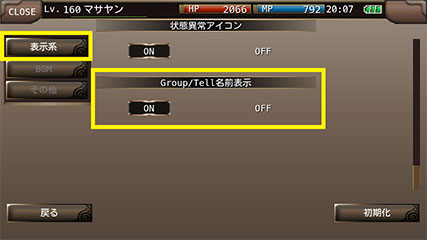
■グループ会話の検索について
「検索」ボタン:他人が作成したグループ会話の検索とグループ会話の部屋に入室します。
グループ会話の検索画面では「カテゴリ」「パスワード」の種類を選んで「検索開始」ボタンをタップします。

グループ会話の部屋を検索して条件に合った部屋のみ表示します。
検索された部屋をタップして入室できます。
■検索するカテゴリの種類
「全て」「雑談」「パーティ募集」「トレード」「ギルド募集」から選択できます。
■検索するパスワード設定の種類
なし:パスワードなしの部屋のみ検索します。
指定なし:パスワードあり、なし全ての部屋を検索します。
あり:パスワードありの部屋のみ検索します。
■グループ会話の部屋作成について
「作成」ボタン:グループ会話する部屋を作成します。
「ルーム名」「カテゴリ」「パスワード」「人数設定」で部屋の内容を設定します。

設定を確認したら、画面右下の「作成」ボタンをタップしてグループ会話の部屋が作成できます。

部屋を作成したキャラクターは管理者となり、部屋へ勧誘するための機能を操作できます。
■各設定の説明

ルーム名:全角・半角を問わず最大16文字です。未入力の場合、「[キャラクター名]の部屋」と自動で設定されます。
カテゴリ:「雑談」「パーティ募集」「トレード」「ギルド募集」から選択できます。検索時に使用されるカテゴリです。
パスワード:数字4文字で設定できます。設定しない場合、パスワードなしの部屋が作成されます。
人数設定:入室できる最大24人まで設定できます。「+」「-」ボタンで1人ずつ増減、人数の表示範囲をタップして直接人数入力できます。
▼グループ会話画面の操作について
■質問
グループ会話画面の操作について
◆回答
グループ会話の部屋が作成されると、画面中央にグループ内で発言するチャット画面が表示されます。
画面右は部屋に所属するキャラクターが表示され、画面左は「グループ勧誘」「グループ設定」「退室」を操作できます。

■グループ会話画面でのチャットについて
画面右下「チャット」ボタンをタップしてチャット入力します。
■グループ会話画面の勧誘機能について

「グループ勧誘」ボタンをタップして、「ターゲット」「フレンド」「ギルド」「パーティ」から勧誘できます。
勧誘するキャラクター名、「勧誘する」ボタンをタップしてグループ会話に勧誘したキャラクターが追加されます。

グループ会話に所属している場合、画面左上の「MENU」>コミュニティの「ギルド」「フレンド」「ターゲット」からも「グループ勧誘」できます。グループ会話に所属してない場合、灰色表示となり使用できません。
■グループ設定について
部屋の管理者のみ操作できる設定です。部屋の管理者は「グループ設定」ボタンをタップして部屋の設定を変更できます。

各設定の詳細は「■グループ会話の部屋作成について」の項目をご確認ください。
■グループ会話画面でのコミュニティ機能について
画面右の部屋に所属するキャラクター名をタップするとコミュニティ機能が利用できます。

画面中央チャット画面のログ部分をタッチすると発言したキャラクターを選択した状態になります。入室人数が多い場合などにスクロール操作の手間を無くしたい場合にご活用ください。
トレード:対象キャラクターにトレード要請を送ります。
パーティ招待:対象キャラクターにパーティ招待の手紙を送ります。
ギルド招待:対象キャラクターにギルド招待の手紙を送ります。
フレンド登録:対象キャラクターにフレンド登録の手紙を送ります。
手紙を書く:対象キャラクターに手紙を送ります。
キック:部屋の管理者が使用できる機能です。対象キャラクターをグループ会話の部屋から除外します。
マスター移譲:部屋の管理者が使用できる機能です。対象キャラクターに管理者権限を移譲します。
パスワードありの部屋をマスター移譲された場合、移譲後に任意でパスワードの設定を変更してください。

■退室について

「退室」ボタンをタップするとグループ会話の部屋を退室できます。
部屋の管理者が退室すると自動でリスト最上位のキャラクターに管理者権限が移譲されます。
管理者権限が自動で移譲されるため、管理者の退室でグループは解散されません。
▼シナリオクエストとはなんですか?
■質問
シナリオクエストとはなんですか?
◆回答
シナリオクエストとは、シナリオ経験値を得ることのできる特殊なクエストです。
・クエスト名
「人造人間の街」
※初回クリア時のみシナリオ経験値を得ることができます。
※シナリオクエストは何度でも受諾可能ですが、シナリオ経験値は初回クリア時のみ取得され、2回目以降のクリアに関しましてはクエスト経験値が取得されます。
※シナリオ経験値はレベルキャップに達していても取得することができます。
▼ショートカットとはなんですか?
■質問
ショートカットとはなんですか?
◆回答
画面右の丸ボタンを押すことで攻撃を行ったり、アイテムを使用できます。
画面左上のMENU > 設定 > ショートカットの順にタップするとショートカットの設定画面が表示されます。
空いているショートカットボタンをタップして攻撃欄、回復アイテム欄などから設定できます。
▼ショートカット拡張機能について
■質問
ショートカット拡張機能について
◆回答
画面左上のMENU>設定>ショートカットでショートカットの表示列数、ショートカット数の拡張を設定できます。
ショートカットの表示列数設定:「1列」「2列」から1つ設定できます。
初期設定は「1列」でゲーム画面右に縦1列3個の表示となりますが、「2列」に設定することで縦2列6個のショートカットが常時ゲーム画面に表示されます。
「2列」設定で1列目すべてが未設定の場合、1列目は非表示となります。
ショートカット数の拡張設定:「ON」「OFF」で左下のスティックの上に追加で2個のショートカットが使用できます。
※画面左上のMENU>設定>システム>その他>ショートカット、拡張ショートカットでも同じ設定がおこなえます。
▼ショートカット機能「ページ切り替え」について
■質問
ショートカット機能「ページ切り替え」について
◆回答
MENU>設定>ショートカットの画面で1ページ目から3ページ目までショートカットを設定できます。
ショートカットをページ切り替えする際は、ショートカット枠をタップして下記のショートカットを設定します。
▼ページ切り替え欄
・ページ切り替え:ページを順に切り替えます。
・1ページ目へ:ページを1ページ目へ切り替えます。
・2ページ目へ:ページを2ページ目へ切り替えます。
・3ページ目へ:ページを3ページ目へ切り替えます。
使用例:各3ページにショートカット「ページ切り替え」を設定することで1~3ページ目を順に切り替えできます。
※拡張ショートカットのページは切り替わりません。
▼スキルがレベルアップしてもスキルの効果に変化がありません。
■質問
スキルがレベルアップしてもスキルの効果に変化がありません。
◆回答
スキルレベルの設定を行う必要がございます。
ショートカットに現在のスキルレベルが表示されておりますのでご確認ください。
■スキルレベルの設定手順
画面左上のMENUから設定 > ショートカットの順でボタンを押すと表示されるショートカット設定画面にて、スキル選択後にスキルレベル設定ダイアログが表示されます。
スキルレベルを変更して決定ボタンをタップいただくことで設定が可能です。
▼セーブはどのように行えばいいですか?
■質問
セーブはどのように行えばいいですか?
◆回答
ゲーム中に自動でセーブが行われますが、画面左上のMENU>ログアウト>アプリ終了を行うとセーブが行われてアプリが終了します。
▼チャットの種類の違いはなんですか?
■質問
チャットの種類の違いはなんですか?
◆回答
チャットは以下ような違いがあります。
用途に合わせて使い分けて使用します。
「Say」(セイ)
付近のキャラクターに聞こえます。白色のチャットです。
「Shout」(シャウト)
自分の居るマップ全体に聞こえます。オレンジ色のチャットです。
「Party」(パーティ)
パーティメンバー全員に聞こえます。水色のチャットです。
「Guild」(ギルド)
ギルドメンバー全員に聞こえます。緑色のチャットです。
「Trade」(トレード)
トレードをしたい人が使います。グリーンイエローのチャットです
▼チャットの種類はどうすれば変更できますか?
■質問
チャットの種類はどうすれば変更できますか?
◆回答
画面右上の「CHAT」ボタンを左へフリックすると画面上部にチャット種別ごとのボタンが表示されます。
変更したいチャット種別のボタンをタップして変更できます。
▼チャットフィルターとはなんですか?
■質問
チャットフィルターとはなんですか?
◆回答
フィルター設定したチャットがチャットウィンドウに出力されなくなります。
▼チャットフィルターの使い方
1.画面左上のMENU>「設定」>「フィルター」の順に選択し、チャットフィルター画面を開きます。
2.フィルターをかけたいチャットの種類を選択します。
選択すると文字が灰色になり「~非表示」と表示されます。
画面に右下にある「初期化」を押すと、すべてのチャットフィルターが解除されます。
▼非表示にできるチャットの種類
・Say表示
・Shout表示
・Tell表示
・Party表示
・Guild表示
・Trade表示
・戦闘ログ表示
※戦闘ログを非表示にしても、アイテム取得ログなどは表示されます。
▼パーティフィールドの時間切れについて
■質問
パーティフィールドの時間切れについて
◆回答
ボス戦のパーティフィールドは、戦闘開始から「15分」で時間切れとなります。
15分のカウント処理中に、アプリとゲームサーバーで通信のやり取りが発生するため、実際の終了時間より遅れて時間切れとなります。
戦闘中は通信が頻繁に行われ、15分以上経過してから時間切れとなる場合がございます。
▼ブラックリストとはなんですか?
■質問
ブラックリストとはなんですか?
◆回答
・ブラックリストに登録することで、特定のプレイヤーの発言がこちらに届かなくなります。
・ブラックリストに登録したプレイヤーからのフレンド・パーティ・ギルド等の勧誘が自動的に拒否されます。
※ブラックリストに登録したプレイヤーに対しても、フレンド・パーティ・ギルド等の勧誘が行えなくなります。
■ブラックリストの登録手順
1.画面左上のMENU>「コミュニティ」>「ターゲット」を選択します。
2.ターゲット一覧からプレイヤーを選択します。
3.ターゲットコマンドにある「ブラックリスト登録」を選択します。
4.登録しますか?のダイアログで「はい」を選択します。
5.ブラックリストに登録されます。
※ブラックリストに登録すると、プレイヤーの名前が赤く表示されます。
■ブラックリストの削除手順
ブラックリストの削除は、画面左上のMENU>「設定」>「ブラックリスト」から行えます。
▼ヘイトゲージについて
■質問
ヘイトゲージについて
◆回答
『ヘイトゲージ』とはパーティ結成中、画面右下に戦闘中のモンスターの「HPゲージ」と併せて表示されるゲージです。
■ヘイトゲージの色について
黄色:貴方が狙われています。
この時、ゲージは一杯に表示され、現在のヘイト値がわからなくなります。
水色:PTメンバーの誰かが狙われています。
何か行動を起こすとゲージが増え、何もしなければ減っていきます。
■動作例
・モンスターのターゲットは、パーティーメンバーの中で一番多くのヘイト値を持っているプレイヤーとなります。
・ターゲットされているプレイヤーのヘイト値がゲージ「50%」とした場合、パーティメンバーの誰かが、「50%」を超えてしまうと ターゲットを奪ってしまいます。
※パーティを組んでいない状態では、『ヘイトゲージ』は表示されません。
▼ミッションマーカー機能について
■質問
ミッションマーカー機能について
◆回答
ミニマップ上にミッション中の次の目的座標に目印が表示されます。
表示設定は、画面左上のMENU>設定>システム>表示系>ミッションマーカー表示「OFF」「常時」「点滅」より1つ設定できます。
※ミッションに関わる移動ルートでマップ移動をおこなうことで目的座標にミッションマーカーが表示されます。ミッションに関わる移動ルートを外れた場合、ミッションマーカーは表示されませんが、ミッションに関わるマップ移動をおこなうことで表示されます。
▼モンスターの落し物機能について
■質問
モンスターの落し物機能について
◆回答
自分がモンスターを討伐すると、マップ上の落し物がある位置に光るポイントが表示されます。またミニマップに落し物のアイコンが表示されます。
光るポイントをタップすると落し物からアイテムや一時的にステータスが上昇する継続効果が得られます。メニュー画面での継続効果時間は「特別支援」と表示された効果の時間です。
※複数のモンスターで同時に落し物のイベントは発生しません。1つ落し物を取得するまで他のモンスターを討伐しても落し物のイベントは発生しません。
※パーティフィールド、他人が見えないプライベートフィールドでは落し物のイベントは発生しません。
※パーティ結成時は自分がモンスターを討伐することで落し物の抽選が発生します。
※落し物は、他人やパーティメンバーから視認、取得できません。モンスターを討伐した自分のみが取得できます。
※光るポイントから一定の距離を離れる、または別のマップに移動することで落し物の状態は消えます。
▼ログインボーナス機能について
■質問
ログインボーナス機能について
◆回答
ログインボーナス機能とは、毎日ログインするとアイテムや経験値が受け取れるボーナス機能です。
ログインボーナス(アイテム、経験値)を受け取った際はチャットログへのメッセージ表示、手紙機能でログインボーナスのお知らせの手紙を受信します。
※キャラクターごとにボーナスを受け取れます。
※ログインボーナスは4:00にリセットされます。
▼ログインボーナスをお知らせする手紙の仕様について
・ログインボーナスの手紙には返信できません。
・手紙を受信した時間から24時間経過すると自動的に削除されます。アイテムが添付されている場合は手紙ごと削除され受け取りができません。
・受信箱が60件(上限一杯)の状態で、ログインボーナスの手紙を受け取った場合は、60件の上限制限なく手紙を受信します。古い手紙を確認するには、どれか手紙を削除することで古い手紙が表示されます。
▼アイテムの受け取りについて
アイテムを獲得した場合は手紙機能でアイテムが添付されてきますのでアイテム添付からお受け取りください。
※24時間以内にアイテムを受け取らない場合は自動的に手紙が削除されるため、アイテムを受け取れません。ご注意ください。
▼経験値の取得について
・経験値を獲得した場合はチャットログのメッセージにて獲得した経験値をご確認ください。
※レベルキャップ上限の場合でも経験値は取得でき、手紙は送られてきます。
※メニュー>設定>フィルター「戦闘ログ表示」をOFFした状態ではチャットログの経験値取得メッセージは表示されませんのでONに設定してください。
▼ログウインドウの表示行数設定について
■質問
ログウインドウの表示行数設定について
◆回答
ログウインドウを上下にスライドさせて一時的に自由な表示行数に拡張できます。
スライド操作を中断すると自動でスライド前の表示行数に戻ります。
MENU>設定>システム>表示系>「ログウインドウ設定」でログウインドウの表示を調整できます。
・ログウインドウのスライド操作:「ON」「OFF」で操作の有効無効を設定できます。
・表示行数の設定:常に表示させるログウインドウの行数を1~8行で設定できます。
▼ワールドとはなんですか?
■質問
ワールドとはなんですか?
◆回答
ゲームサーバーはワールド1もしくはワールド2内にあり、ワールド毎にキャラクターのデータは別になりますが、どちらのワールドでも遊ぶことができます。
ワールドによるゲームの実装状況に違いはありません。
iモード(R)版から移行を行ったキャラクターはワールド2にのみ移行が行えます。
▼各ステータスの役割を教えてください。
■質問
各ステータスの役割を教えてください。
◆回答
各ステータスの役割は以下を参照してください。
STR
物理攻撃力に影響
INT
MPと魔法攻撃力に影響
VIT
HPと防御力に影響
AGI
攻撃速度と回避率に影響
DEX
命中率と詠唱速度に影響
CRT
クリティカル攻撃の確率に影響
▼各パラメーターの具体的な内容を教えてください。
■質問
各パラメーターの具体的な内容を教えてください。
◆回答
各パラメーターの具体的な内容は以下を参照してください。
ATK(アタック)
物理攻撃力
MATK(マジックアタック)
魔法攻撃力
DEF(ディフェンス)
物理防御
MDEF(マジックディフェンス)
魔法防御
HIT(ヒット)
物理攻撃の命中率
AVD(アヴォイド)
物理攻撃の回避力
数値が大きいほど回避率が上がっていきます。
ASPD(アタックスピード)
物理攻撃の速度
武器攻撃の繰り出される速度を示す数値です。
SSPD(スペルスピード)
魔法の詠唱速度
魔法を使う際の詠唱速度を示す数値です。
▼好敵手経験値アップキャンペーンについて
■質問
好敵手経験値アップキャンペーンについて
◆回答
好敵手との戦闘で得られる経験値倍率がアップするキャンペーンイベントです。
▼好敵手とは
本キャンペーン名の「好敵手」とは、自分のレベルとレベル差が15以下のモンスターのことを指します。
自分のレベルとレベル差が15以下のときに、経験値倍率が増加します。
また現在のレベルキャップと自分のレベル差が大きいほど本キャンペーンの取得経験値増加効果は増幅します。
※2013年8月7日(水)現在のレベルキャップはLv220です。
※自分のレベルと16以上レベル差があるモンスターを討伐した場合、通常時の経験値を取得します。
※キャンペーン効果は通常モンスター、レアモンスター、ボスモンスター全てのモンスターに適応されます。
※パーティを組んでいる時でも、プレイヤー毎に自分のレベルと討伐したモンスターのレベルを参照します。
※各月額コースのボーナス経験値、取得経験値増減アイテム、取得経験値増減装備、占い結果とイベント効果は重複致します。
▼生産を何度も実行してもスキル経験値が取得できません。
■質問
生産を何度も実行してもスキル経験値が取得できません。
◆回答
スキル経験値取得のログは、画面左上のMENU>設定>フィルターの「戦闘ログ表示」を「ON」にして表示されます。スキル経験値取得のログが表示されない場合はフィルターの設定をご確認ください。
生産実行時の経験値は成功・失敗時に取得できますが、経験値を取得できない場合もございます。
▼生産システムについて
■質問
生産システムについて
◆回答
2014年5月21日(水)現在の仕様では下記の内容が実装されています。
・生産システムの鍛冶から調理まで実装。
・生産Lvキャップ120開放。
生産レベルは各キャラクター単位のステータスです。生産レベルはアカウント単位ではございません。
生産実行時の経験値は成功・失敗時に取得できますが、経験値を取得できない場合もございます。
※「Android(TM)」版イルーナ戦記では生産のレシピが調整されております。
※「iモード(R)」版からキャラクター移行したアカウントでは、現在の生産Lvキャップが上限となります。
※「Android」及び「Android」ロゴはGoogle Inc.の商標または登録商標です。
▼生産システムの難易度緩和とメニューの表示調整について
■質問
生産システムの難易度緩和とメニューの表示調整について
◆回答
2013年8月7日(水)現在の仕様では下記の内容に調整されています。
▼調整内容
・生産システムの難易度を緩和調整。
・生産メニューの表示を調整。
■難易度の緩和調整について
下記の難易度調整をおこなわせていただきました。
・レシピ表示を自分の生産Lv+3から自分の生産Lv+10までのレシピ表示に調整。
・手動での生産を自分の生産Lv+5から自分の生産Lv+10まで生産できるように調整。
■生産メニューの表示調整について
・誤操作が発生しないよう「生産する」ボタンの表示位置を調整。
調整前は「生産する」「レシピ」ボタンが隣接していましたが、調整により生産実行の誤操作が発生しないよう位置を調整しました。
・素材を設定した時点で完成品と成功確率の難易度を表示するように調整。
調整前は実行後に表示された完成品と成功結果を、調整により事前に表示するように調整しました。
・素材が不足する生産レシピを赤字で表示するように調整。
生産可能なレシピが色分けで見てわかるように調整しました。
・生産実行後に選択したアイテム欄のカテゴリを維持するように調整。
調整前は、どの素材を設定しても「回復」カテゴリが選択された状態でしたが、素材で「装備」カテゴリを選択した場合、生産実行後のカテゴリ選択の状態が「装備」カテゴリに維持されます。
生産実行後も使用した素材のカテゴリを維持します。
▼装備合成について
■質問
装備合成について
◆回答
装備合成とは、装備品に付いている☆能力Lvの上昇、別の装備へ☆能力を移動させる機能です。
画面左上のMENU>キャラ>生産>☆能力強化・☆能力付加から使用できます。
※生産と違い、装備合成にはスキルレベルや経験値はありません。
※装備合成を行うには「合成キット」が必要です。「合成キット」は雑貨屋で購入できます。
■合成キット販売場所
・ロココ鉱山の村
・首都ソフィア
・首都サテリカ
・首都エルバン
・ミナウラの街
・スパーガス港
・首都ドラフブルグ
・風の方舟
▼☆能力強化について
1:画面左上のMENU>キャラ>生産>☆能力強化をタップします。
※装備合成を行うには「合成キット」が必要です。
2:強化する対象アイテムを選択します。
※おしゃれ装備(体)、おしゃれ装備(追加)は対象アイテムに選択できません。
※☆能力Lv5の付いたアイテムは対象アイテムに選択できません。
※対象アイテムに選択できるのは☆能力の付いたアイテムのみです。
※☆能力が付いていれば装備中のアイテムも選択できます。
3:合成材料を選択します。
※合成材料に選択できるアイテムには条件があります。
◇条件1:おしゃれ装備(体)、おしゃれ装備(追加)は合成材料に選択できません。
◇条件2:対象アイテムに付いている☆能力と、☆能力種類と☆能力Lvが同じアイテム以外は選択できません。
◇条件3:対象アイテムと同じカテゴリー(剣・弓・杖・投擲・爪・体・追加装飾・特殊)のアイテム以外は選択できません。
◇条件4:装備中のアイテムは選択できません。
例1:対象アイテムに☆体力Lv1の付いた「ディエーリタ」を選択した場合、合成材料に☆体力Lv1の付いた「ディエーリタ」を選択すると合成を行えます。
例2:対象アイテムに☆体力Lv1の付いた「アイアンアーマー」を選択した場合、合成材料に☆体力Lv1の付いた「ツインリボン」は選択できません。
4:結果予想と成功確率が表示されます。
※結果予想には合成に成功した場合に作成される☆能力が表示されています。
※成功確率は対象アイテムの品質や、合成成功後に作成される☆能力Lvに影響されて変化します。
※品質は武器ならATK、防具ならDEFの数値によって決まります。数値が高いほど高品質です。
5:サポートアイテムを選択します。
※サポートアイテムなしでも合成は行えます。
※サポートアイテムは☆能力強化と☆能力付加で選べる種類や効果値が違います。
※☆能力強化のサポートアイテムは、「成功率増加系」「品質低下率軽減系」「能力低下率軽減系」の3種類です。
※サポートアイテム選択後、サポートアイテム欄に「選択したサポートアイテム名」と「サポート効果」が交互に表示されます。
6:「合成開始」をタップし、最終確認で内容に問題がない場合は「はい」を選択します。
7:装備合成に成功すると☆能力Lvが上がります。
※合成に成功すると「合成材料」に選択したアイテムは消滅します。
※合成に失敗した場合、合成材料は消滅しませんが、対象アイテムの品質が低下し、稀に☆能力Lvも低下します。
※品質の低下は、ATKとDEFがそのアイテムの基礎値(品質0)の場合は発生しません。
※☆能力Lvの低下は、☆能力Lvが1の場合は発生しません。
▼☆能力付加について
☆能力付加を行うことで、☆能力が付いていない装備品に☆能力を移動できます。また☆能力が付いた装備品にも☆能力を上書きできます。
1:画面左上のMENU>キャラ>生産>☆能力付加をタップします。
※装備合成を行うには「合成キット」が必要です。
2:対象アイテムを選択します。
※おしゃれ装備(体)、おしゃれ装備(追加)は対象アイテムに選択できません。
※☆能力が付いていないアイテム、付いているアイテムも選択できます。
※装備中のアイテムも選択できます。
3:合成材料を選択します。
※合成材料に選択できるアイテムには条件があります。
◇条件1:おしゃれ装備(体)、おしゃれ装備(追加)は合成材料に選択できません。
◇条件2:☆能力が付いていないアイテムは選択できません。
◇条件3:対象アイテムと同じカテゴリー(剣・弓・杖・投擲・爪・体・追加装飾・特殊)のアイテム以外は選択できません。
◇条件4:対象アイテムに付いている☆能力と、☆能力の種類と☆能力Lvが同じアイテムは選択できません。
◇条件5:装備中のアイテムは選択できません。
例1:対象アイテムに☆能力の付いていない「冒険者の服」を選択して、合成材料に☆体力Lv1の付いた「アイアンアーマー」を選択すると合成を行えます。
例2:対象アイテムに☆能力の付いていない「冒険者の服」を選択しても、☆体力Lv1の付いた「アイアンアーマー」を装備中の場合は合成材料に選択できません。
例3:対象アイテムに☆体力Lv1の付いた「アイアンアーマー」を選択した場合、合成材料に☆能力の付いていない「冒険者の服」は選択できません。
4:結果予想と成功確率が表示されます。
※結果予想には合成に成功した場合に移動する☆能力が表示されています。
※成功確率は対象アイテムの品質と、合成材料の☆能力Lvに影響されて変化します。
※品質は武器ならATK、防具ならDEFの数値によって決まります。数値が高いほど高品質です。
5:サポートアイテムを選択します。
※サポートアイテムなしでも合成は行えます。
※サポートアイテムは☆能力強化と☆能力付加で選べる種類や効果値が違います。
※☆能力付加のサポートアイテムは、「成功率増加系」「品質低下率軽減系」の2種類です。
※サポートアイテム選択後、サポートアイテム欄に「選択したサポートアイテム名」と「サポート効果」が交互に表示されます。
6:「合成開始」をタップし、最終確認で内容に問題がない場合は「はい」を選択します。
7:装備合成に成功すると☆能力が移動します。
※能力強化と違い、合成に成功してもアイテムは消滅しません。
※合成に成功すると「合成材料」に選択したアイテムから「対象アイテム」に選択したアイテムに☆能力が移動します。
※合成に失敗した場合、対象アイテムの品質が低下するか、☆能力Lvが低下して移動します。
※品質の低下は、ATKとDEFがそのアイテムの基礎値(品質0)の場合は発生しません。
※☆能力Lvの低下は、☆能力Lvが1の場合は発生しません。
▼設定のシステムとはなんですか?
■質問
設定のシステムとはなんですか?
◆回答
画面左上のMENU>設定>システムの順に選択すると設定画面になります。
■表示系
▼マップ詳細表示
画面左上のMENU>マップを開いた際の「マップ名」「座標」「サーバー」表示の「ON」「OFF」を切り替えられます。
▼他人のダメージ表示
戦闘中の他プレイヤーのダメージ表示を、「全て」「PTのみ」「OFF」に切り替えられます。
▼おしゃれ装備表示
他人のおしゃれ装備のグラフィック表示を、「ON」「OFF」に切り替えられます。
■BGM
▼BGMボリューム
マップ毎に設定されているBGMのボリュームを調整できます。
※一部マップにはBGMが設定されていないケースがあります。
▼SEボリューム
攻撃やスキルなどのSEのボリュームを調整できます。
■その他
▼波紋設定
ボタンを押した際に表示されるエフェクトの「ON」「OFF」を切り替えられます。
▼振動設定
ボタンを押した際のバイブレーションの「ON」「OFF」を切り替えられます。
※動作が重い機種につきましては、各種設定をOFFにすると緩和される場合がございますのでお試しください。